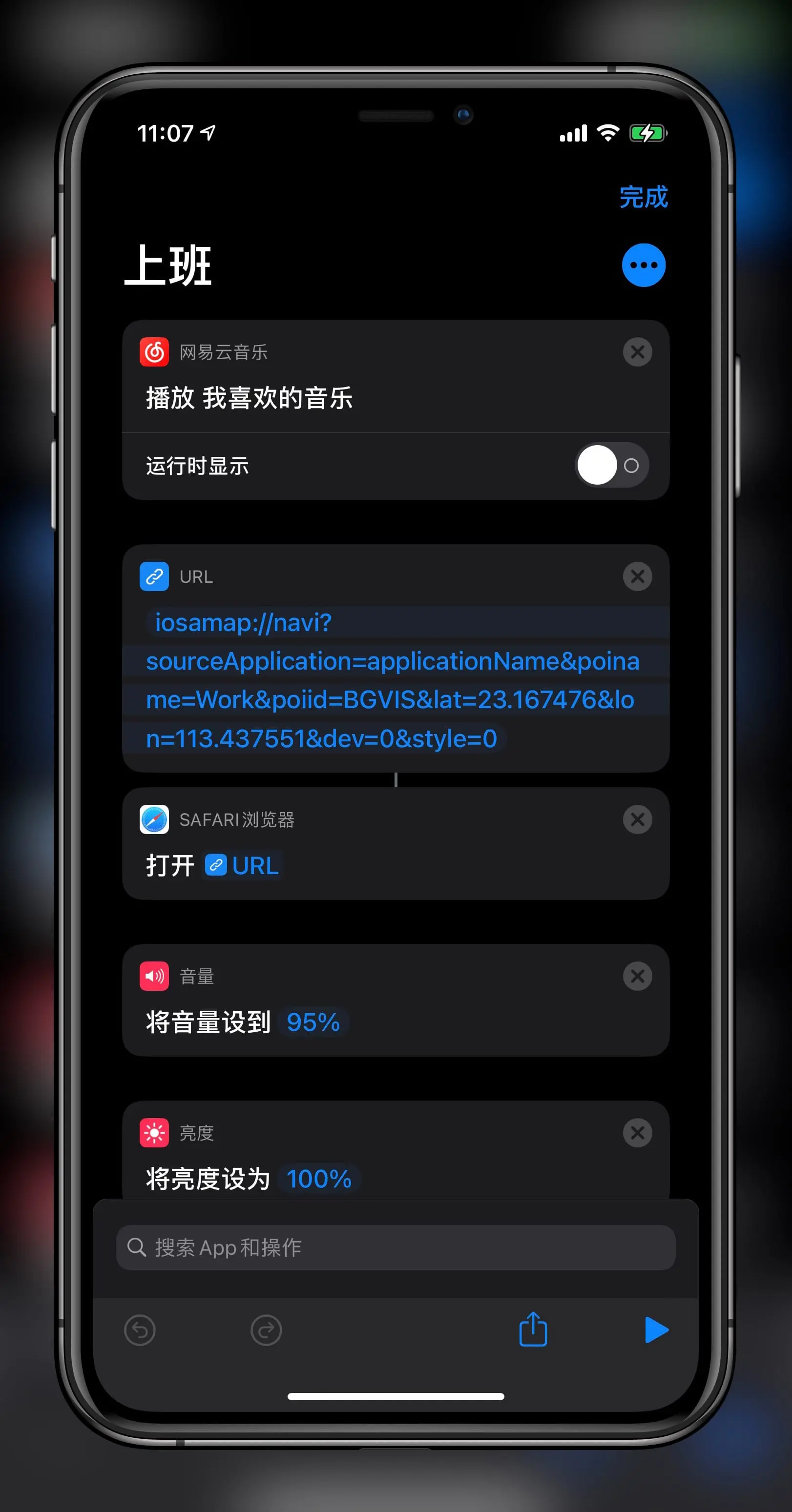iOS设置下班一键导航+放歌
小声明
这只是个很简单的小教程,初衷只是为了方便生活。
So,如果你已经是捷径(快捷指令)大神,轻喷。
如果能顺便提点改进建议给我就更好了。
使用场景
在成为一枚社畜之后,每天必备的操作就是:
上车 -> 打开高德地图导航 -> 打开网易云放歌 -> 家or公司
虽然用时不久,但是上班归家心切,必定是操作步骤越少越好。
所以就用上iOS的捷径(快捷指令)。
设置捷径指令
网易云
- 首先你需要在网易云音乐的设置里添加Siri捷径
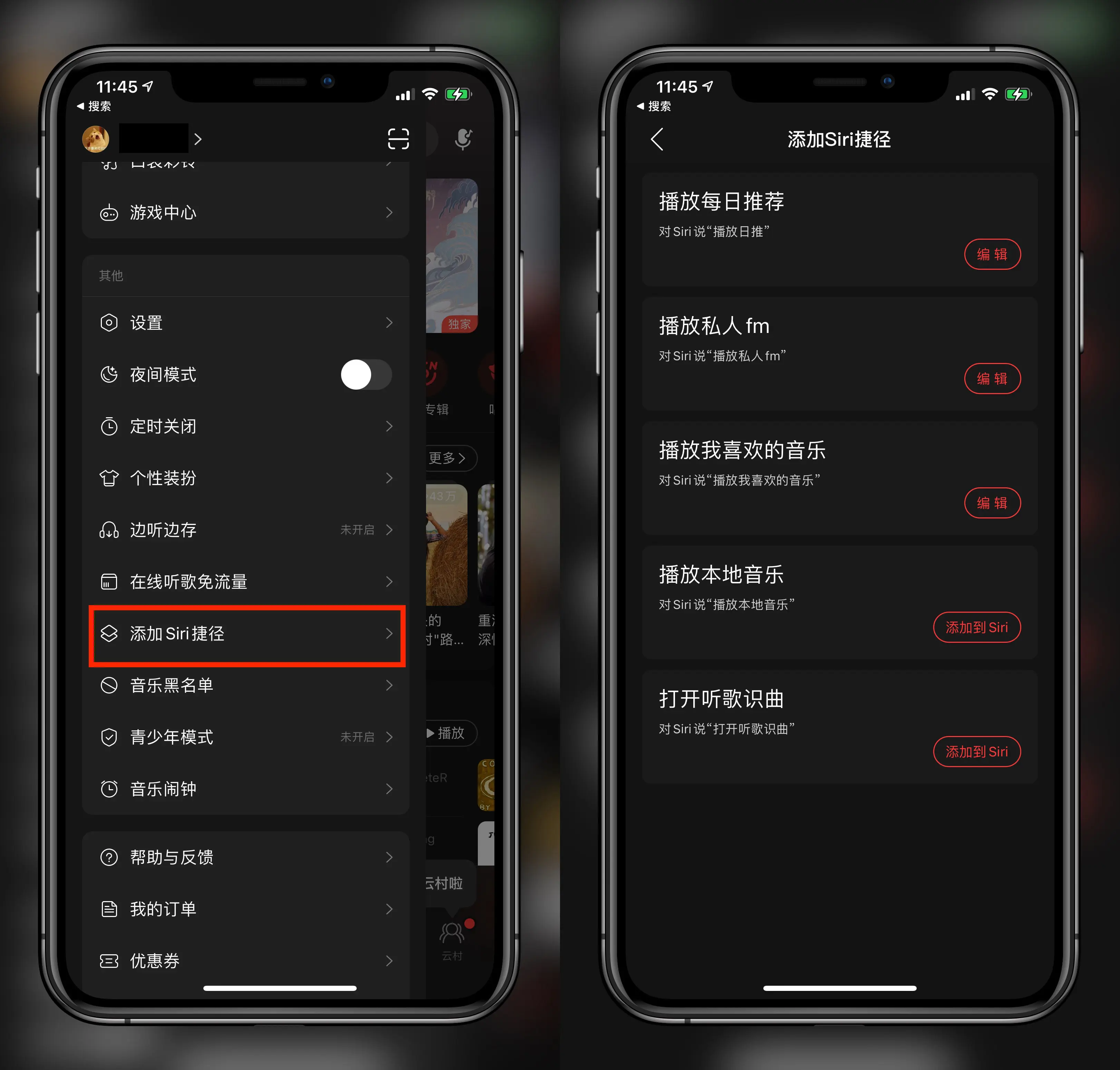
- 这样你才能能在快捷指令里找到有关网易云音乐的指令。
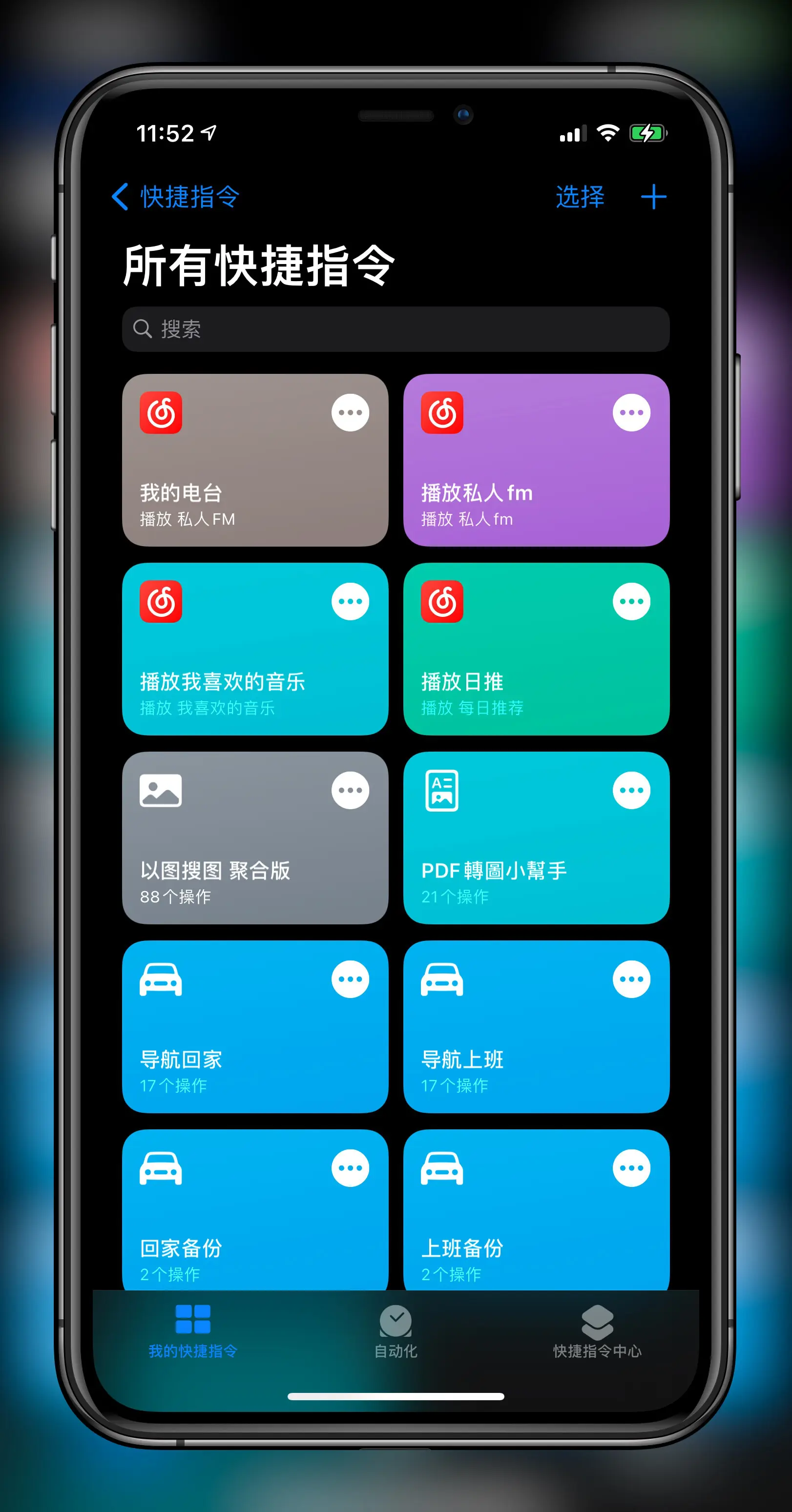
获取高德地图跳转接口
我们去到高德地图的高德开放平台,去查看iOS的URL调用说明。
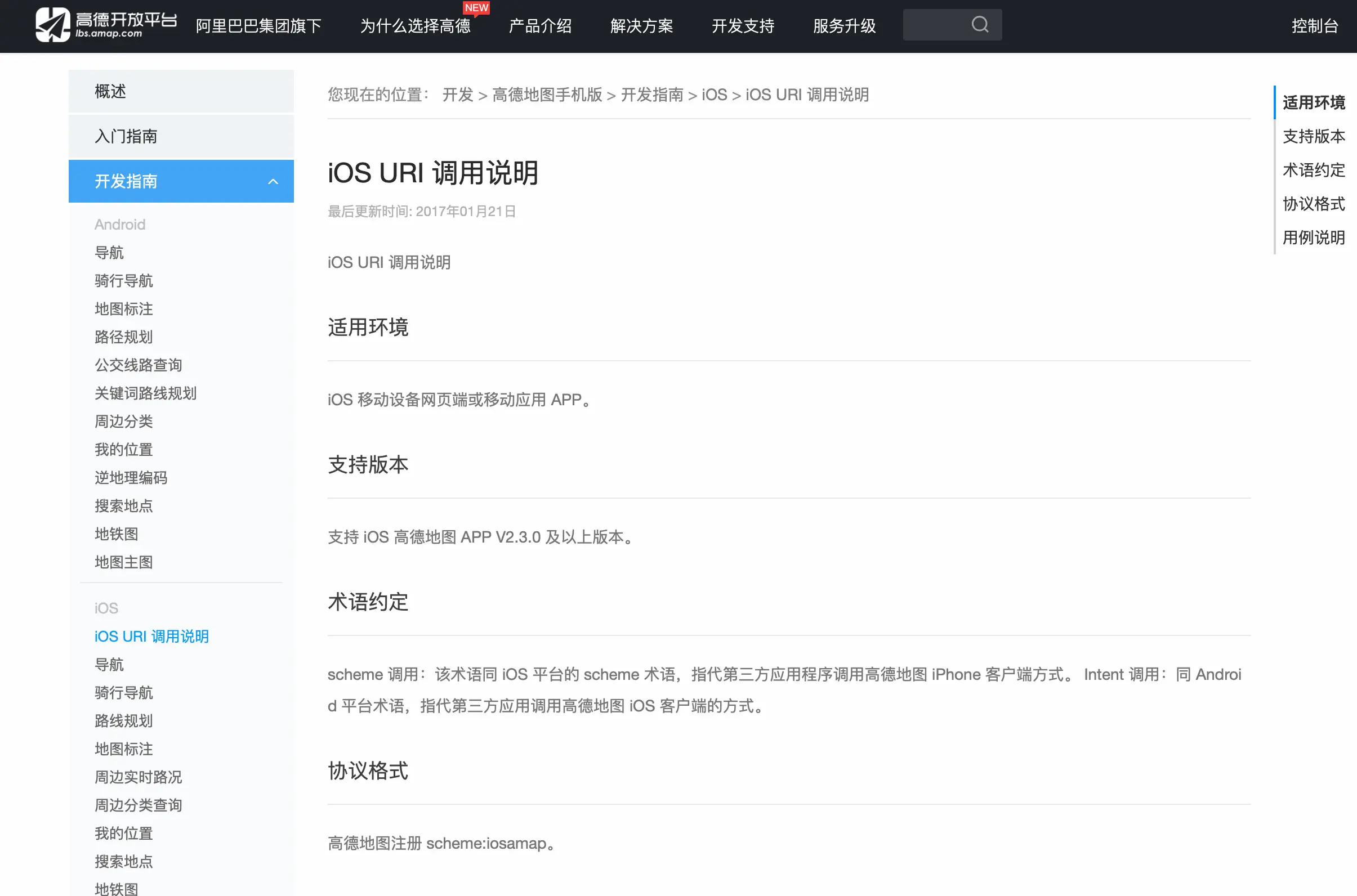
然后我们能得到一个URL的范例:
iosamap://navi?sourceApplication=applicationName&poiname=fangheng &poiid=BGVIS&lat=36.547901 &lon=104.258354&dev=1&style=2
!!方便排版留了空格,请自行删除所有空格!!
还有具体的参数说明:
|———————–+—————————————————————————————————|——-|
| 参数 | 说明 | 必填 |
|:———————:|:————————————————————————————————-:|:—-: |
| navi | 服务类型 | 是 |
| sourceApplication | 第三方调用应用名称。如applicationName | 是 |
| poiname | POI名称 | 否 |
| poiid | 对应sourceApplication 的POI ID | 否 |
| lat | 纬度 | 是 |
| lon | 经度 | 是 |
| dev | 是否偏移(0:lat和lon是已经加密后的,不需要国测加密;1:需要国测加密) | 是 |
| style | 导航方式(0 速度快;1 费用少;2路程短;3 不走高速;4 躲避拥堵;5 不走高速且避免收费;6 不走高速且躲避拥堵;7;躲避收费和拥堵;8 不走高速躲避收费和拥堵) *由于与用户本地设置冲突,iOS平台7.7.4版本起不支持该参数,偏好设置将以用户本地设置为准 | 是 |
|———————–+—————————————————————————————————|——-|
可以看到我们主要需要关注三个参数
- lat 纬度
- lon 经度
- POI POI名称
POI名称可以理解为你自定义的目的地名称,比如说“家”,“公司”。
也就是说我们只要填好这个URL的经纬度,就能自动跳转到高德地图并导航好设定的坐标。
那接下来就要获取我们目的地的坐标了。
获取目的地坐标
这一步很简单,打开任一地图网页,比如我选择回高德的网页地图。慢慢找到你的目的地,鼠标放上去就能获得。
比如我随便找的一家医院的某一入口。
因为是很精细的一个点,所以只要你愿意,你甚至能精确导航到你的停车位。
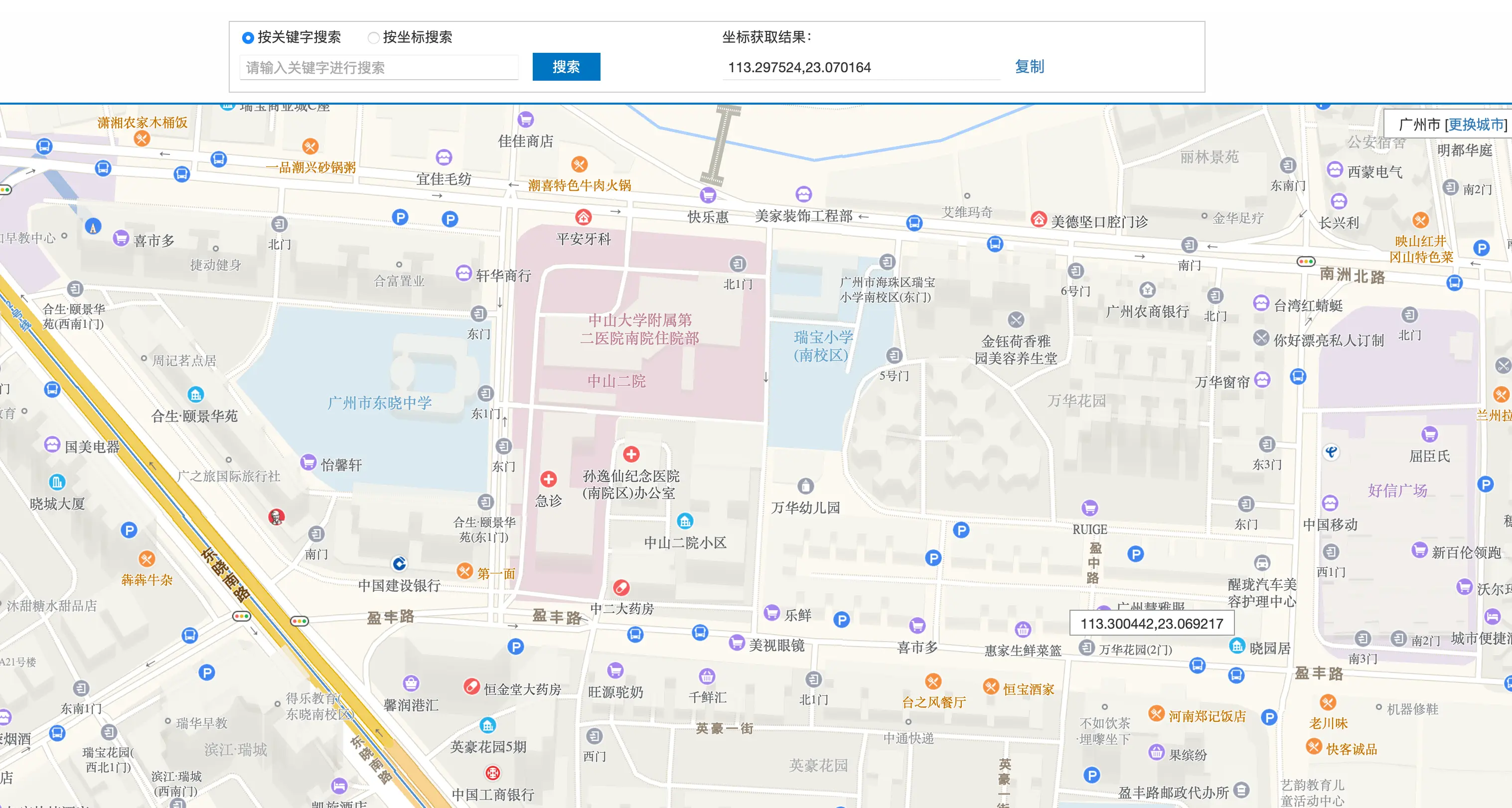
举个例子,我们要导航到经度113.29752,纬度为23.070164,并且目的地名称设置为家,那将参数填入URL范例将会得到:
iosamap://navi?sourceApplication=applicationName&poiname=家 &poiid=BGVIS&lat=113.29752 &lon=23.070164&dev=1&style=2
!!方便排版留了空格,请自行删除所有空格!!
串联两个指令
很简单就像图片这样逐一添加就好了。
高德导航的URL需要单独添加并且设定Safari打开url,还能顺遍添加一个拉高屏幕亮度和手机音量的设定更加方便。
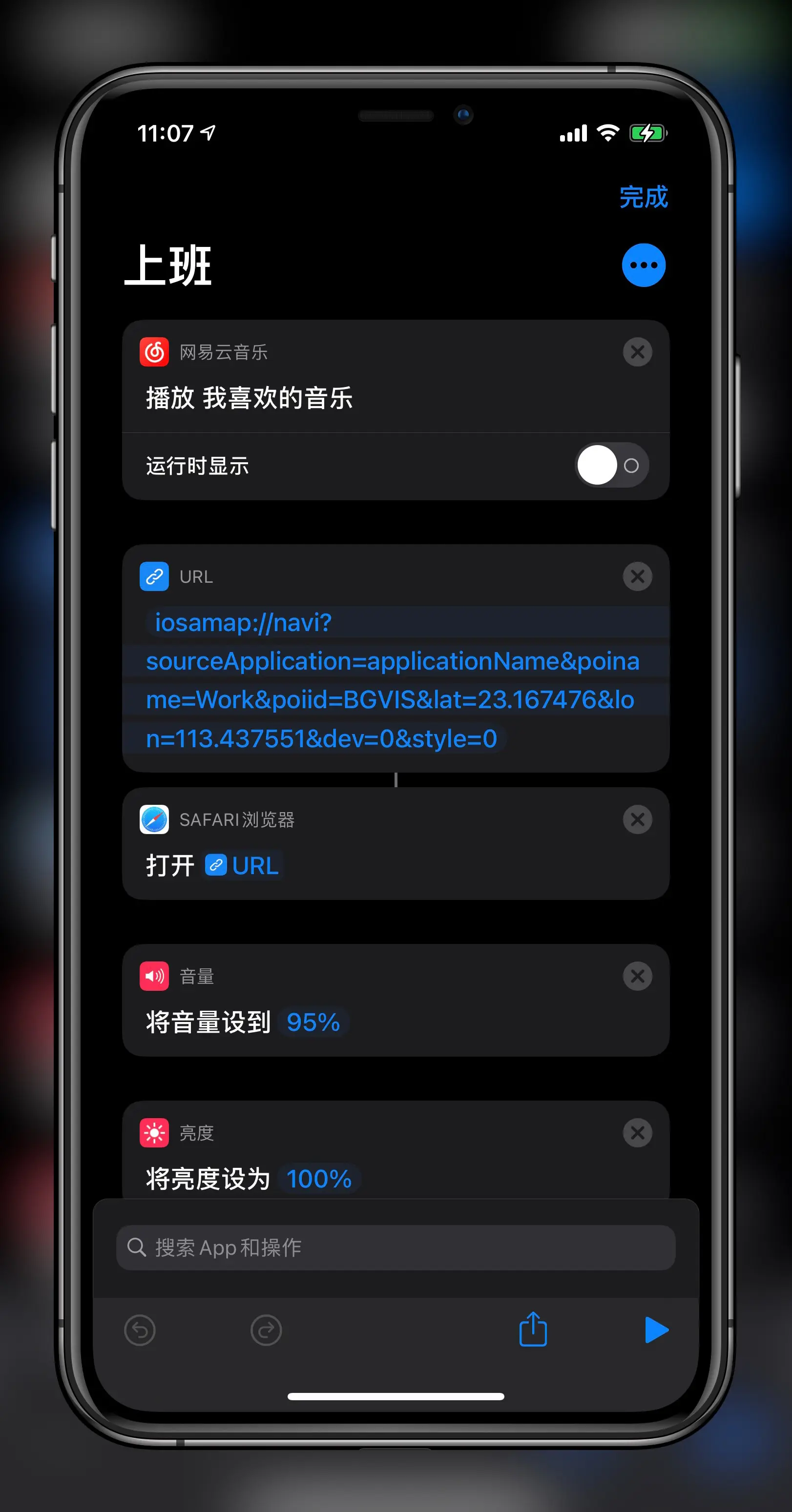
最后将指令放到桌面或者桌面插件就可以一键运行了。
##结合NFC标签一碰导航
TB上买几个NFC标签, 我选的是TAG213,一个应该不到2块钱。
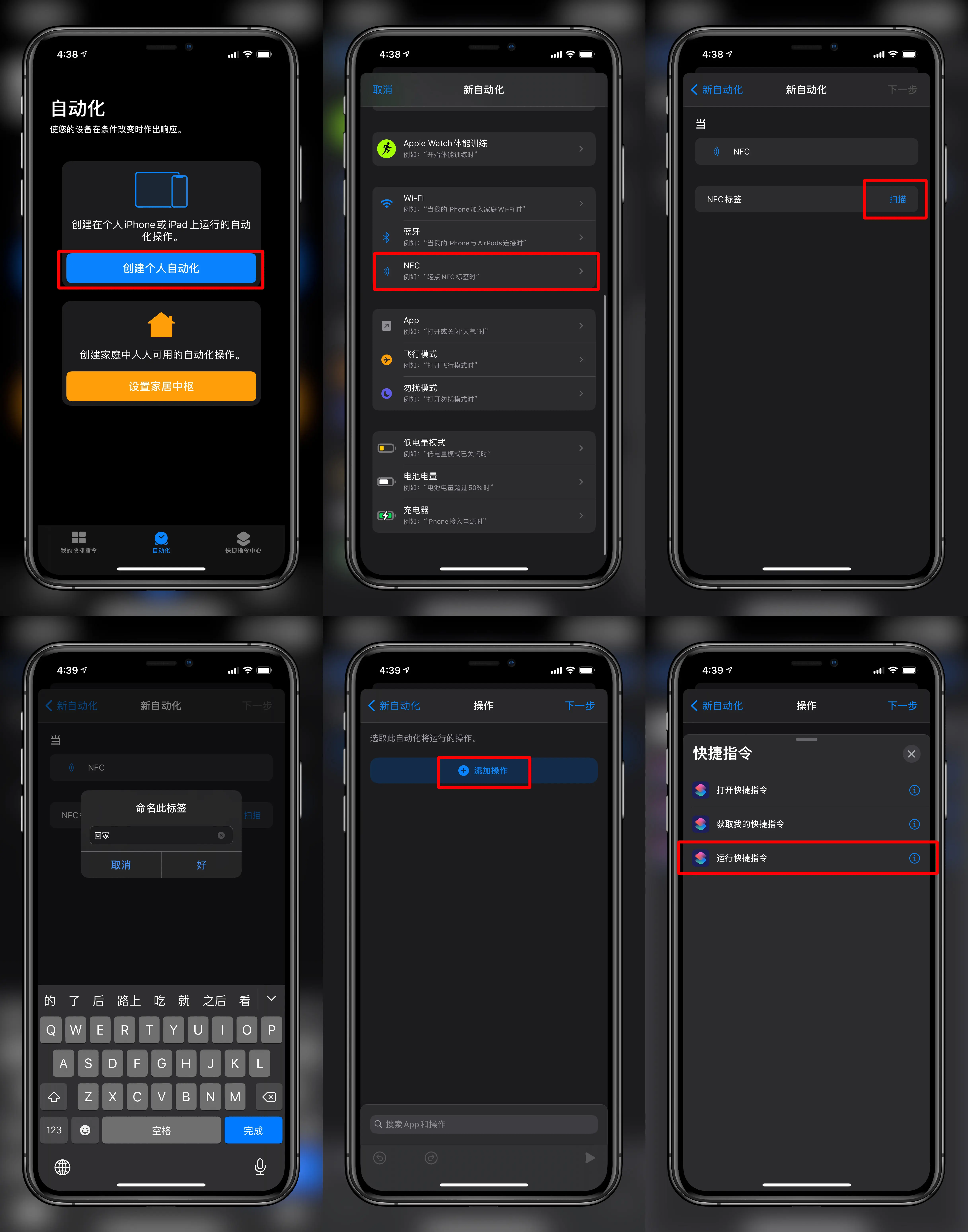
点选创建个人自动化 -> 点选NFC -> 点选扫描 -> 手机扫描NFC标签 -> 命名刚扫描的标签 -> 点选添加操作 -> 选择APP -> 选择快捷指令 -> 点选 运行指令
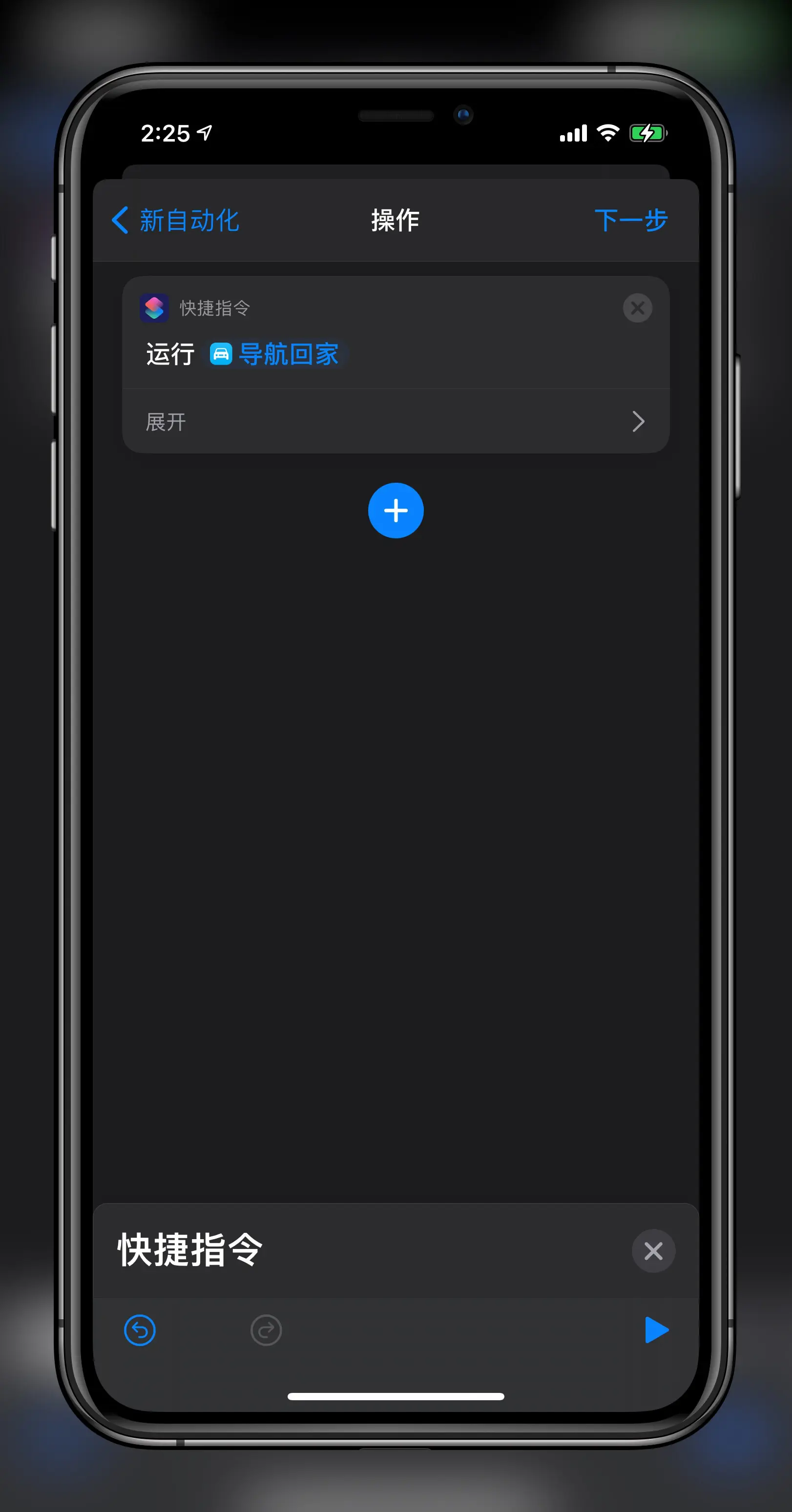
再选择刚刚设置好的指令
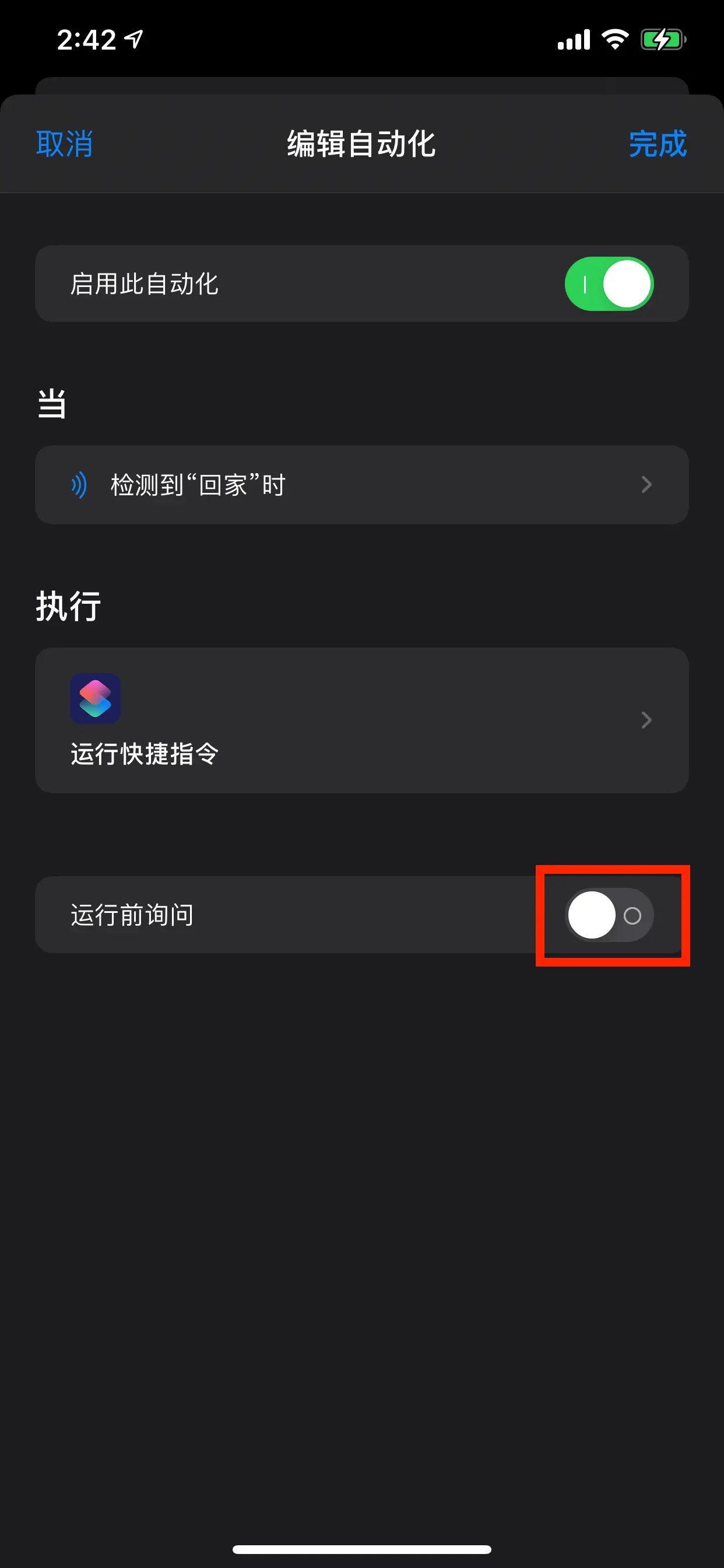
最后记得将运行前询问关掉,这样扫描标签后就可以直接开始导航,不用再确认一遍。
最后把标签贴在车上,上车一碰出发!